Зашто Слацк, а не Скипе? Главни разлози за ваш избор

Зашто изабрати Слацк, а не Скипе? Слацк обезбеђује мање ометања комуникације у вашем тимском простору и омогућава вам да на време приступите правим информацијама.
Сви који су користили или чули за Слацк биће свесни да је то првенствено текстуална комуникациона платформа. Многи корисници можда нису свесни да Слацк такође подржава гласовне и видео позиве. Слацк подржава упућивање ових позива унутар саме апликације. Али такође вам омогућава да изаберете из широког спектра комуникационих апликација које можда већ користите и које сте интегрисали у своју комуникацију.
На пример, ако компанија већ има Мицрософт Теамс лиценцу за цело пословање и користи је за све интерне позиве, онда можете да инсталирате апликацију Мицрософт Теамс у Слацк-у која ће вам омогућити да омогућите интеграцију.
Да бисте изабрали коју апликацију за комуникацију желите да користите за гласовне и видео позиве из Слацк-а, морате да одете у подешавања радног простора. Да бисте тамо стигли, прво морате да кликнете на назив радног простора у горњем десном углу. Затим, у падајућем менију изаберите „Подешавања и администрација“, а затим „Подешавања радног простора“ да бисте отворили подешавања радног простора у новој картици.
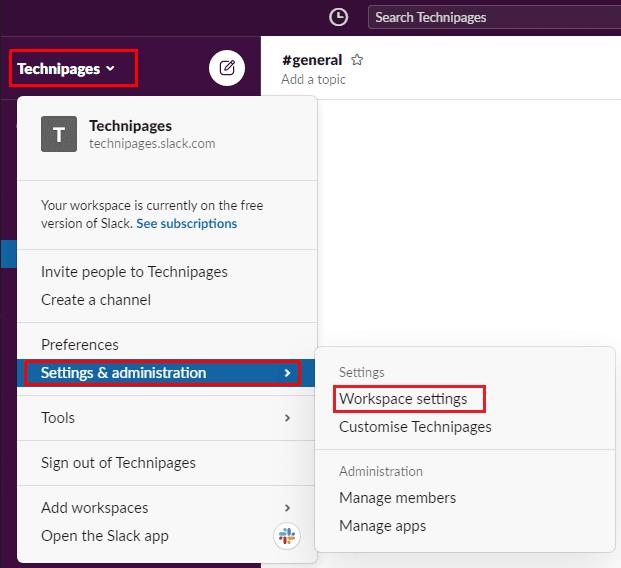
Да бисте дошли до подешавања радног простора, кликните на назив радног простора на бочној траци, а затим изаберите „Подешавања и администрација“ и „Подешавања радног простора“.
На подразумеваној картици „Подешавања“, кликните на дугме „Прошири“ за подешавања „Позиви“ која се налазе при дну листе.
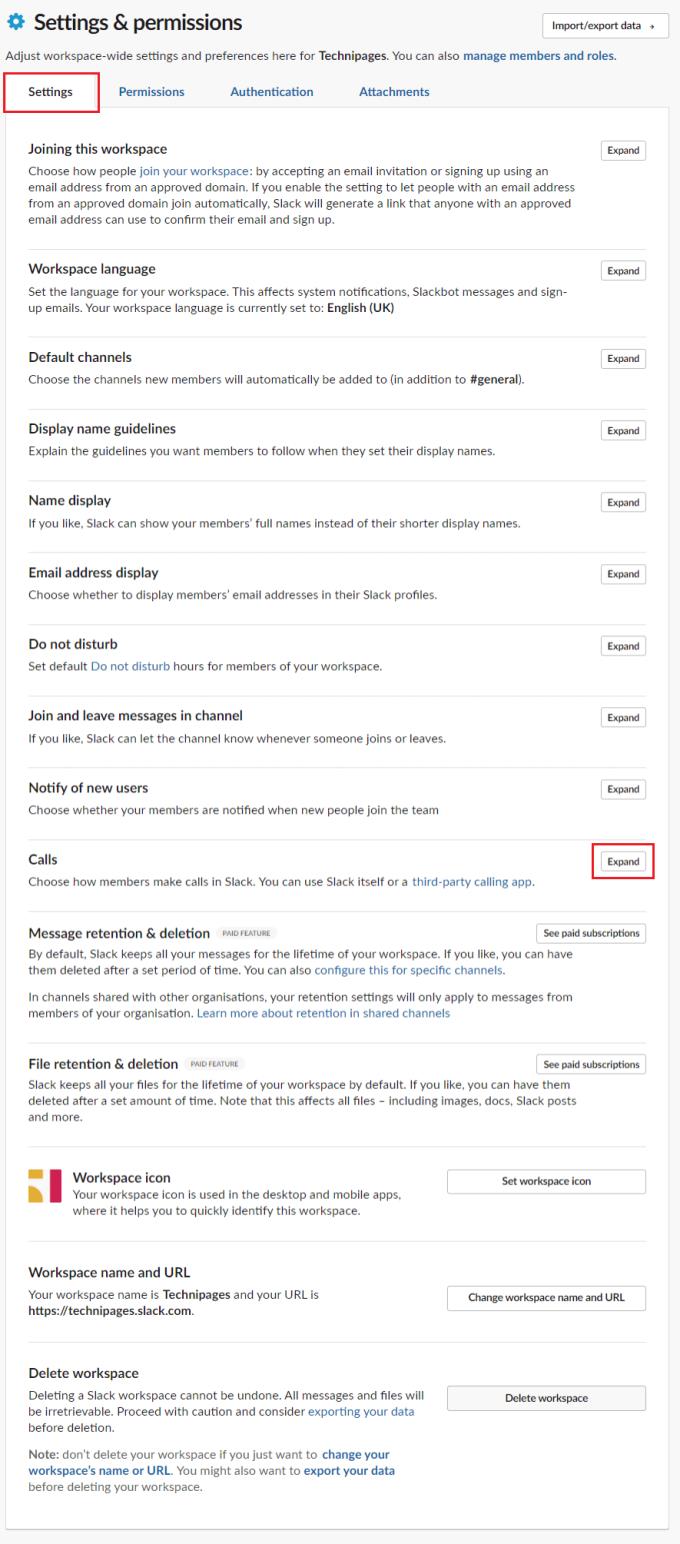
Кликните на дугме „Прошири“ за подешавања „Позиви“.
У подешавањима „Позиви“ означите поље за потврду за апликацију коју желите да користите за позиве. Ако желите да у потпуности онемогућите могућност упућивања позива, опозовите избор у пољу за потврду „Дозволи видео позиве у Слацку“.
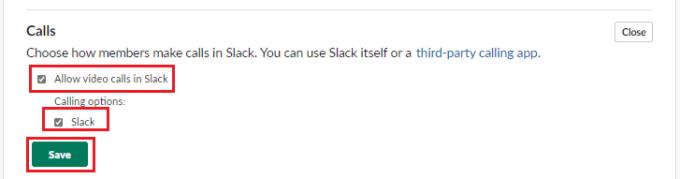
Означите поље за потврду за апликацију коју желите да користите за позиве преко Слацк-а.
Ако апликација коју желите да користите за позиве није на листи подешавања, можете је додати у Слацк тако што ћете прегледати Слацков директоријум апликација и додати апликацију коју желите у Слацк. Да бисте то урадили, кликните на категорију „Глас и видео“, затим изаберите апликацију коју желите да додате у Слацк и кликните на „Додај у Слацк“.
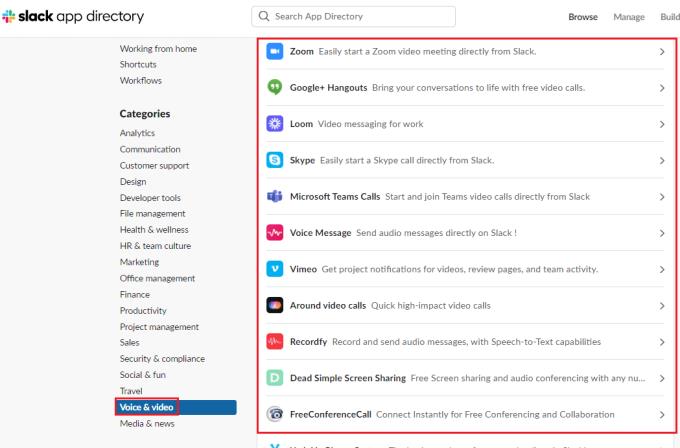
Ако апликација коју желите није на листи, можете је додати у Слацк преко Слацк-овог директоријума апликација.
Упркос томе што је првенствено апликација за комуникацију заснована на тексту, Слацк такође подржава гласовне и видео позиве. Пратећи кораке из водича, можете изабрати да интегришете и користите апликацију за позиве треће стране преко Слацк-а.
Зашто изабрати Слацк, а не Скипе? Слацк обезбеђује мање ометања комуникације у вашем тимском простору и омогућава вам да на време приступите правим информацијама.
Додајте додатни ниво сигурности својим Слацк налозима укључивањем двофакторске аутентикације. Погледајте како је лако то омогућити.
Да ли вам је потребан ИД за чланове Слацк-а? Погледајте које кораке треба да пратите да бисте га брзо пронашли.
Једна од кул карактеристика Слацк-а је Слацкбот, који је бот који одговара на одређене команде. Слацкбот се такође може конфигурисати да обезбеди прилагодљивост
Да бисте држали било коју сумњиву активност под контролом, можете користити Слацкс приступне евиденције. Погледајте како можете да му приступите.
Када тема постане превише популарна да би се игнорисала, зашто не креирати канал за њу на Слацк-у? Погледајте како можете да направите канал.
Уверите се да сви прате ваше смернице када се именују на Слацк-у. Погледајте како да прикажете та правила у овом водичу.
Нисте задовољни подразумеваном евиденцијом радног места на Слацк-у? Погледајте које кораке треба предузети да бисте га променили.
Емоји су забаван и безбрижан начин комуникације, чак раде и преко језичких баријера јер се не ослањају на речи. Постоји огроман број Потребан вам је одређени тип емоџија доступан у вашем Слацк радном простору? Користите овај водич да бисте додали сопствене прилагођене емоји знакове.
Слацк је програм за ћаскање на мрежи који компаније и други професионалци често користе да би остали у контакту једни са другима. Слацк програм има много
Може бити тешко пронаћи начине да помогнете свом тиму да се повеже, а да притом остане продуктиван. Можда сте чули за Слацк, апликацију за размену порука која изгледа доноси све
Ако желите да интегришете Мицрософт Теамс функције у Слацк и обрнуто, мораћете да знате о неколико веб услуга.
Погледајте како је лако променити временске зоне у Слацк-у помоћу овог водича. Променићете своју временску зону за мање од једног минута.
Иако је Јира апликација нова, брзо је постала једна од најбољих апликација за постављање подсетника и обавештења у Слацк групама. Не само да Јира Овај водич вас учи о подешавању Јира подсетника у Слацк групама.
Време је да сви промене своје лозинке на Слацк-у. Погледајте како да натерате све да направе нову.
Прављење резервне копије важних Слацк порука је неопходно. Погледајте како можете да извезете податке свог Слацк радног простора.
Слацк је апликација за интернет ћаскање која омогућава да ваша ћаскања остану организована док радите. Разговори се могу организовати по темама, приватни
Добијате превише имејлова? Ако желите да уклоните Слацк поруке е-поште са обавештењима из свог пријемног сандучета, ови савети ће вас занимати.
Обавештења у Слацк-у су одличан начин да будете у току са порукама које сте примили, коментарима у којима сте поменути и нитима порука које сте добили
Не желите да ико на Слацк-у зна да сте на позиву? Погледајте како да спречите да апликација мења ваш статус.
Гоогле мапе могу да прикажу информације о надморској висини на рачунару и мобилном уређају. Да бисте користили ову функцију, потребно је да омогућите опцију Терен.
Научите корак по корак како да искључите везе на које се може кликнути у Нотепад++ помоћу овог једноставног и брзог водича.
Ослободите се приказивања емисије у Уп Нект на Аппле ТВ+ да бисте своје омиљене емисије чували у тајности од других. Ево корака.
Откријте колико је лако променити слику профила за свој Диснеи+ налог на рачунару и Андроид уређају.
Тражите Мицрософт Теамс алтернативе за комуникацију без напора? Пронађите најбоље алтернативе за Мицрософт тимове за вас у 2023.
Овај пост вам показује како да исечете видео записе помоћу алата уграђених у Мицрософт Виндовс 11.
Ако често чујете популарну реч Цлипцхамп и питате шта је Цлипцхамп, ваша претрага се завршава овде. Ово је најбољи водич за савладавање Цлипцхамп-а.
Са бесплатним снимачем звука можете да правите снимке без инсталирања софтвера треће стране на свој Виндовс 11 рачунар.
Ако желите да креирате запањујуће и привлачне видео записе за било коју сврху, користите најбољи бесплатни софтвер за уређивање видеа за Виндовс 11.
Погледајте савете које можете да користите да бисте своје задатке организовали уз Мицрософт То-До. Ево савета који се лако раде, чак и ако сте почетник.


























